如何在 WordPress 中安排帖子(3 種方法)
已發表: 2022-09-28有什麼比意識到您忘記按時發布帖子更令人沮喪的了? 您打算昨天發布,但不知何故,生活阻礙了。 而現在,為時已晚。 如果要發表的文章是及時的,以假期為中心,或者即將發生的事件的公告,情況會變得更糟。 哎呀!
值得慶幸的是,提前安排您的帖子可以幫助避免這個問題並讓您的博客保持正常運行。 在這個分步指南中,我們將向您展示如何使用三種不同的方法在 WordPress 中安排帖子。 因此,無論您是初學者還是專家,您都可以立即安排您的帖子。
但首先,讓我們花點時間探討一下為什麼安排帖子如此重要。
為什麼在 WordPress 中安排帖子?
在 WordPress 中安排帖子可以為您節省大量時間並幫助您保持井井有條。 如果您正在運營一個新聞網站或博客,那麼定期發布您的文章尤為重要。 這有助於保持一致的內容流,並讓您的觀眾回來更多。
此外,如果您正在度假或從您的網站休息,後期安排可以成為救命稻草。 您可以提前安排一些帖子,以便在您離開時讓事情繼續進行,而不是讓您的博客保持沉默。
讓我們探討一下為什麼 WordPress 預定帖子是一個好主意的更多原因。 提前安排您的帖子可以幫助您:
- 在一天中流量最高的時間發布。 如果您想確保您的帖子被盡可能多的人看到,那麼您需要在一天中大多數讀者在線的時間發布它。 例如,如果您正在運行一個育兒博客,那麼您將希望在媽媽最有可能在線的白天發布。
- 一致地發佈內容。 如果您想建立忠實的讀者群,那麼您需要定期發佈內容。 如果您有一份日常工作或其他佔用您大部分時間的承諾,這可能很難做到。 通過提前安排您的帖子,即使您很忙,您也可以確保您的內容上線。
- 編寫積壓的內容並錯開其發布。 如果您有很多內容想要發布但又不想讓讀者不知所措,這可能會很有幫助。 通過安排您的帖子,您可以控制一次發布多少內容。
- 如果您住在另一個國家或白天睡覺,請在白天發帖。 這一點很不言自明! 如果您在夜間發布博客,那麼發佈時間安排可以幫助您確保您的內容在讀者所在時區的白天上線。
- 確保您始終如一地按時發布。 如果您發布有關及時主題或事件的博客,這一點尤其重要。 如果您希望您的讀者知道他們可以依靠您獲得及時的信息,那麼您需要每次都按時發布您的帖子。
- 提前寫好季節性/節假日內容。 如果您編寫的內容是季節性或特定於假日的,這可能是領先於遊戲的好方法。 通過提前編寫和安排您的帖子,您可以擺脫假期的壓力,專注於享受自己。
- 在假期繼續發布文章。 確保您的博客在您離開時不會沉默。 只需在您離開之前編寫並安排一些帖子,您就可以準備就緒。
- 測試不同的發佈時間。 試圖找出發佈內容的最佳時間? 在 WordPress 中安排帖子可以讓您測試不同的時間,看看哪一個獲得最多的流量。 找出您的讀者最活躍的時間,並相應地調整您的發佈時間表。
現在我們已經了解了為什麼安排帖子如此重要的一些原因,讓我們來看看如何實際去做。
如何設置 WordPress 預定帖子
在 WordPress 中安排帖子很容易,只需幾分鐘。 在本節中,我們將引導您了解可用於安排帖子的三種不同方法。
方法 1:使用 WordPress 塊編輯器安排帖子
我們將介紹的第一種方法是使用 WordPress 塊編輯器安排帖子。 這是推薦的方法,因為它最簡單,不需要任何額外的插件。
首先,在 WordPress 中創建一個新帖子或頁面。 對於此示例,我們將創建一個新帖子。
進入帖子編輯器後,您會注意到在Publish面板中,時間設置為Publish immediate 。
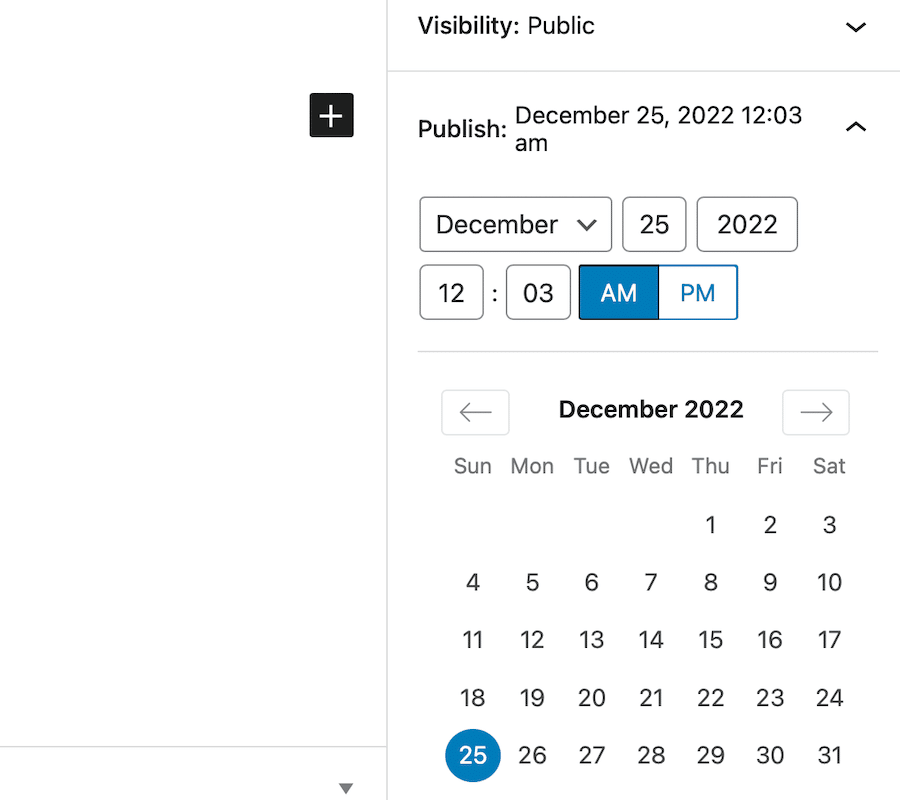
單擊立即發布以顯示一個下拉列表,您將能夠選擇一個特定的日期和時間來發布您的帖子。
對於我們的示例,我們將把這篇文章安排在 12 月 25 日上午 8 點。 選擇日期和時間後,只需單擊“計劃”按鈕即可設置發布計劃。
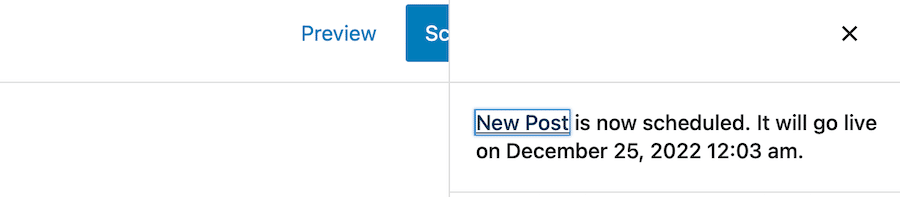
就是這樣! 您的帖子現已安排好,並將在您選擇的日期和時間自動上線。
方法 2:使用 WordPress 經典編輯器安排帖子
如果您使用的是 WordPress 經典編輯器,那麼您可以使用類似的方法安排帖子。
首先,在 WordPress 中創建一個新帖子或頁面。 和以前一樣,我們將為此示例創建一個新帖子。
進入帖子編輯器後,在 WordPress 儀表板的屏幕右側查找“發布”面板。 默認情況下,這設置為立即發布。
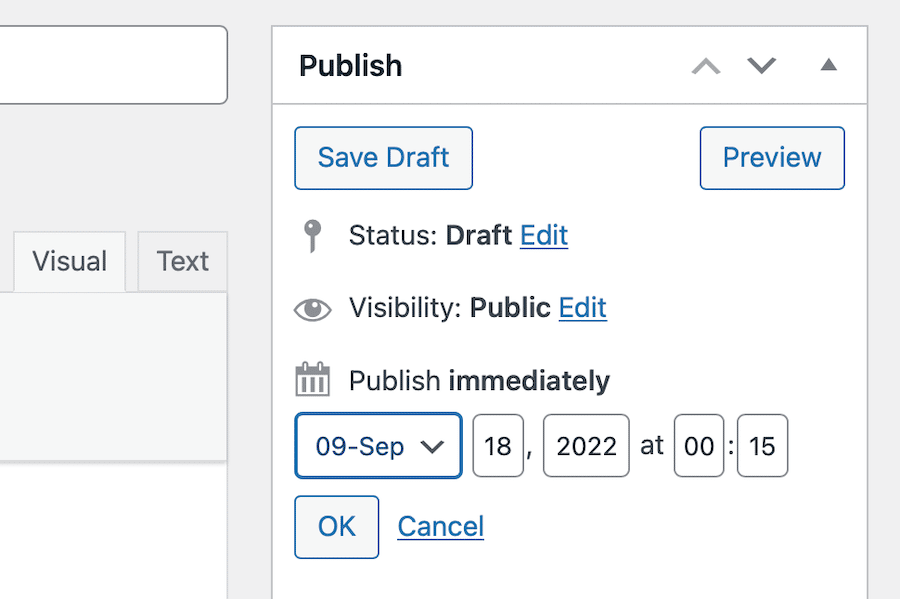
單擊立即發布選項旁邊的編輯鏈接。 這將彈出一個下拉菜單,其中包含幾個不同的調度選項。
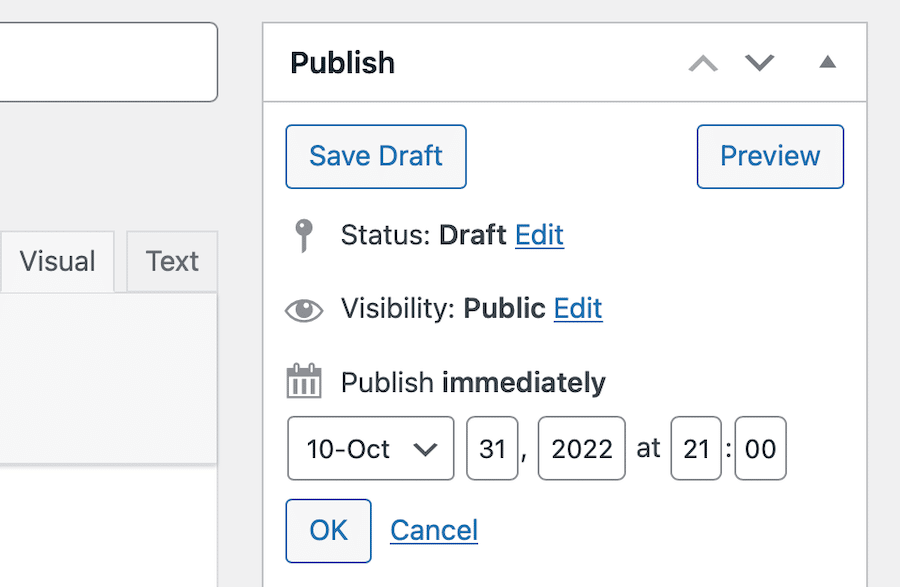
在這種情況下,我們將把這篇文章安排在 10 月 31 日 21:00。 選擇日期和時間後,只需單擊“確定”按鈕即可設置發布計劃。
單擊藍色的“計劃”按鈕以安排博客文章稍後在經典編輯器中發布。
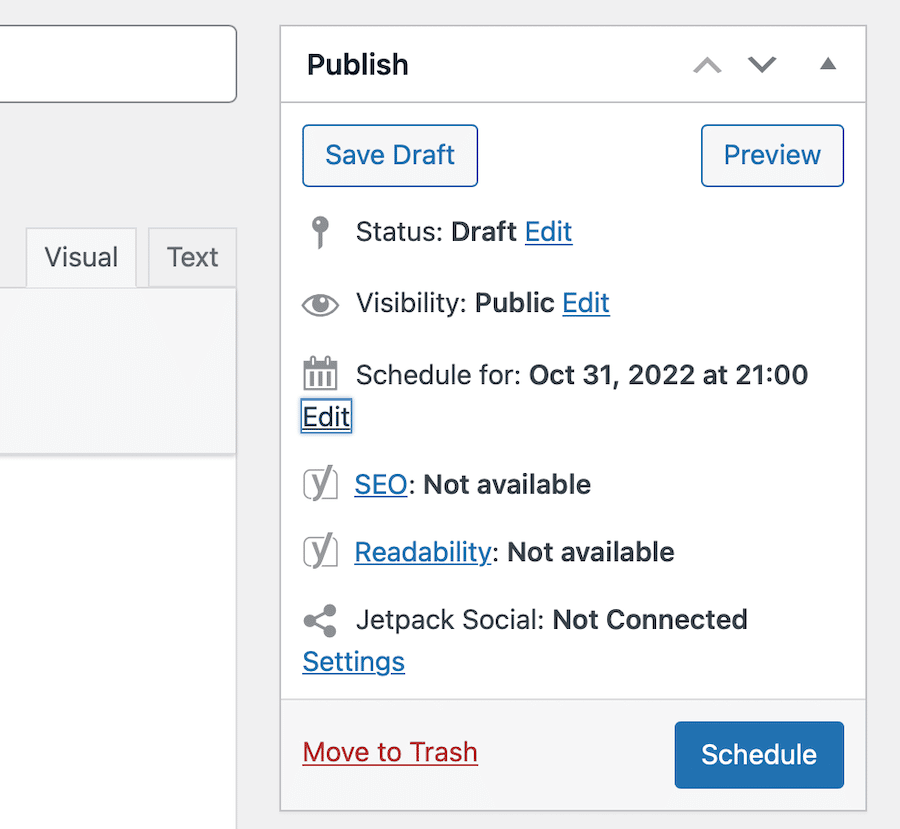
再一次,這就是它的全部。 您的帖子現已安排好,並將在您選擇的日期和時間自動上線。
方法 3:使用插件安排帖子
如果您不使用 WordPress 塊編輯器,或者如果您想更好地控制您的帖子調度,那麼您可以使用插件。
最受歡迎的後期調度插件之一是 SchedulePress。 這個插件是免費使用的,可以讓你提前安排你的帖子。
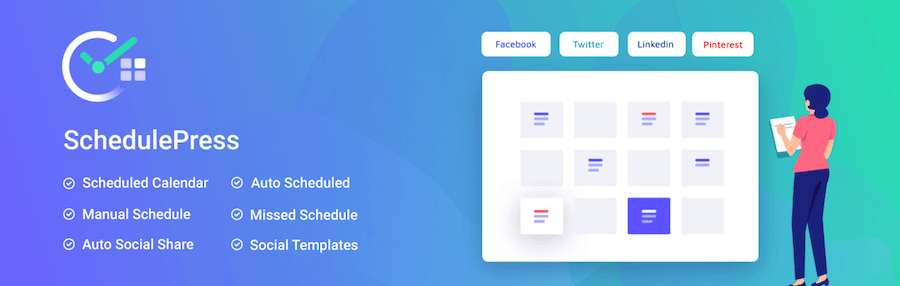
首先,安裝並激活 SchedulePress 插件。 激活插件後,從您的 WordPress 管理面板單擊帖子 > 添加新的。 這將帶您進入帖子編輯器屏幕,您可以在其中撰寫和安排您的帖子。
在屏幕的右側,您將看到標準的經典編輯器發布框。 您可以在此處選擇發布帖子的日期和時間。
對於我們的示例,我們將在 7 月 4 日 18:00 安排此帖子。 選擇日期和時間後,只需單擊“確定”,然後單擊藍色的“計劃”按鈕即可像往常一樣設置您的發布計劃。
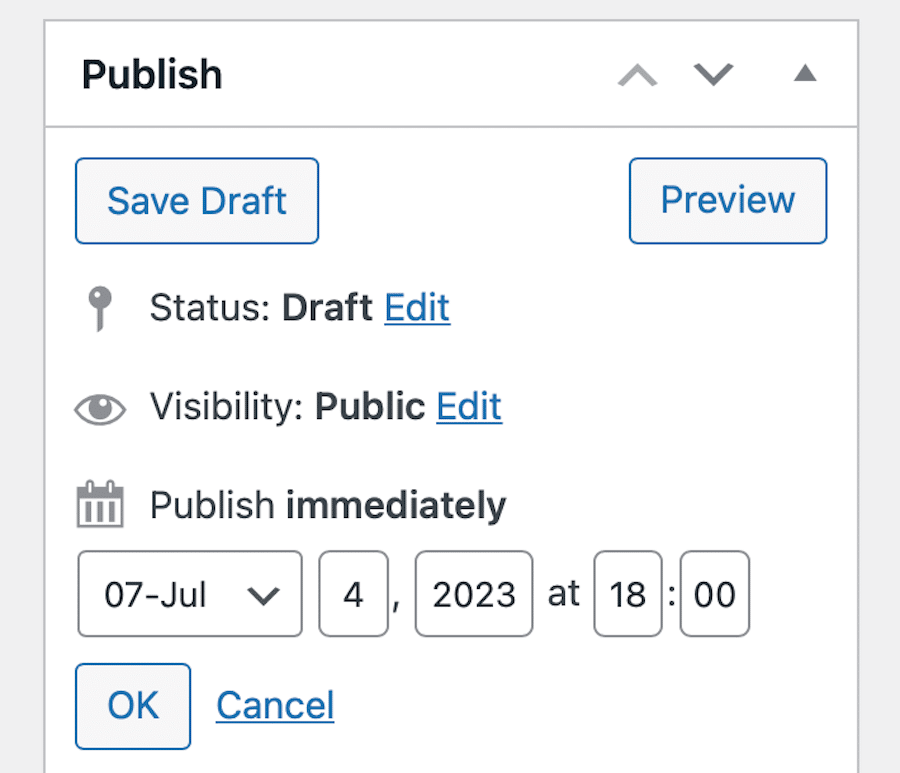
這個插件還添加了一個漂亮的功能,讓您可以立即發布您的日程安排帖子,它會反映當前日期或未來的日程安排日期——以對您最有意義的為準。
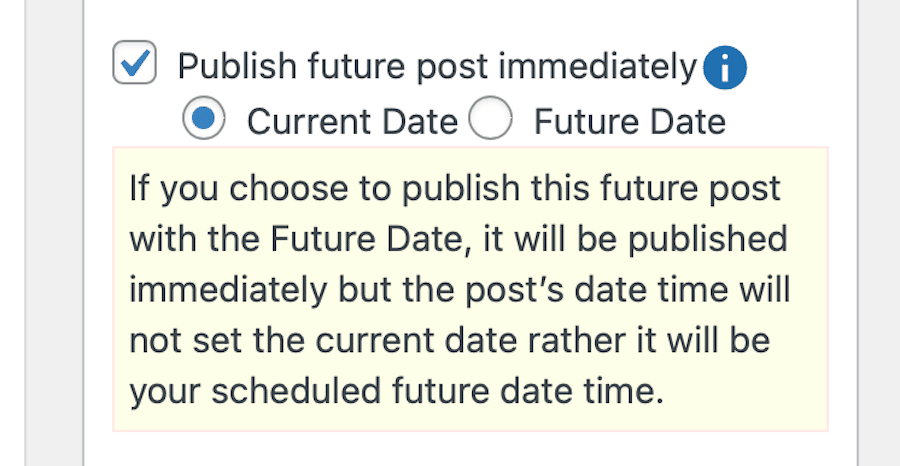
專業版還提供多種其他功能,包括自動計劃程序、日曆視圖、提前計劃項目和一次安排數百個帖子的能力,它使您可以自動共享您的一旦他們在頂級社交媒體平台上發布,就會發布。
WordPress 預定帖子的提示和技巧
所以你現在知道如何在 WordPress 中安排帖子了,這很棒。 但是,如果您的需求不在 Write 範圍內怎麼辦。 日程。 發布? 讓我們看一下可以用來充分利用此功能的一些提示和技巧。
設置時區
如果您希望您的帖子在特定時間上線,那麼確保您的 WordPress 網站設置為正確的時區非常重要。
默認情況下,WordPress 使用 UTC 時間。 但是,您可以通過從 WordPress 管理面板轉到“設置”>“常規”來更改此設置。
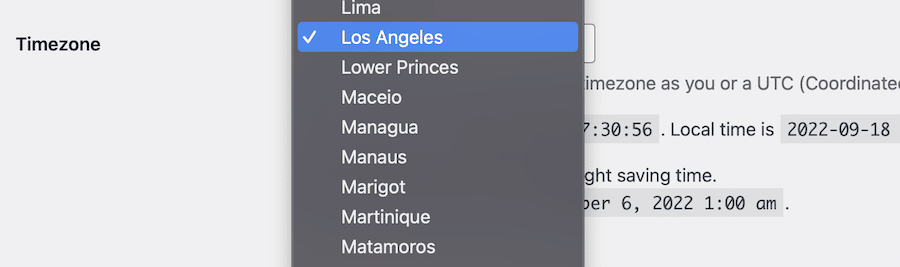
從這裡,您可以為您的位置設置正確的時區。 完成後,單擊“保存更改”按鈕以存儲您的設置。
查看所有預定的帖子
如果您想查看為 WordPress 網站安排的所有帖子,則可以通過轉到帖子 > 所有帖子來實現。
在頁面頂部,有幾個選項。 單擊顯示Scheduled的鏈接。
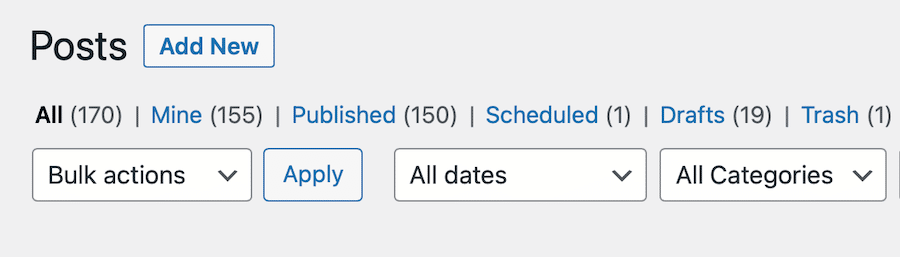
您可以使用此頁面來管理您的預定帖子,包括編輯、刪除或提前發布它們。
儘早發布預定的帖子
如果您需要在預定日期和時間之前發布帖子,則可以通過轉到“所有帖子”頁面並選擇要發布的帖子來實現。
進入帖子編輯器屏幕後,只需單擊“發布”按鈕。 這將立即發布您的帖子,無論它計劃何時上線。
管理“錯過的時間表”帖子
如果由於某種原因,您的帖子沒有在預定時間發布,那麼 WordPress 會自動將其標記為“錯過的日程”帖子。
您可以通過轉到“所有帖子”頁面並選擇旁邊以紅色顯示“錯過計劃”的帖子來查看所有錯過的計劃帖子。
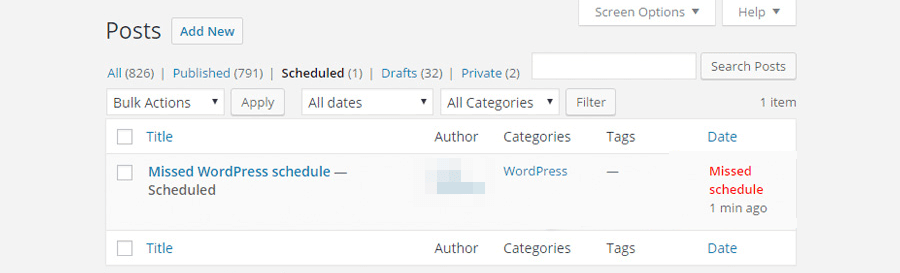
如果您想嘗試發布錯過的計劃帖子,只需單擊“發布”按鈕即可。 但是,如果您不想發布帖子,則可以將其刪除或將其重新安排到以後的日期和時間。
由於多種原因,預定的帖子可能會錯過預定的發布日期和時間。 通常,cron 作業錯誤是罪魁禍首。
Cron 作業可以最好地描述為 WordPress 用來執行某些功能的“後台任務”。 其中包括檢查更新、安排帖子等。
如果您的 WordPress 站點的 cron 作業無法正常工作,則可能會導致預定的帖子失敗。 出於多種原因,您可能會遇到 cron 作業錯誤,包括:
- 您的 WordPress 託管服務提供商遇到問題。
- 您最近更換了 WordPress 主機。
- 您的網站已關閉或無法正常工作。
- 您安裝了與 WordPress cron 衝突的插件或主題。
但大多數情況下,這個問題是由缺乏網站流量引起的。 由於 crons 或調度程序僅在頁面加載時運行,因此在正確(或錯誤,如果您真的考慮的話)時間缺乏流量意味著計劃的帖子不會發布。 cron 作業將無法運行,您將面臨錯過的日程安排崩潰。
如果您認為您的站點的 cron 作業是您錯過預定帖子的原因,那麼您可以嘗試通過手動運行 cron 作業來解決問題。
為此,您需要向您的站點添加一小段代碼。 您可以通過將以下行添加到站點的wp-config.php文件中來執行此操作:
define('DISABLE_WP_CRON', true);一旦您通過 FTP 訪問添加了這行代碼,WordPress 將不再嘗試自動運行 cron 作業。 相反,它只會手動運行它們。
要設置這些手動 cron 作業,您需要訪問站點的 cPanel 並找到Cron Jobs模塊。 單擊它並安排設置為按時間間隔運行的 cron 作業。
如果這不能解決問題,或者您不相信自己的編碼技能,那麼您可以嘗試使用 WordPress 插件。 我們推薦 Schedule Post Trigger,這是一個免費插件,可以在有人訪問您的網站時立即運行錯過的計劃帖子。
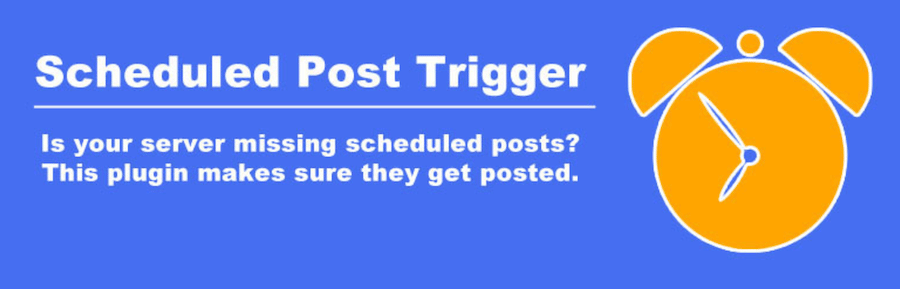
使用此插件,無需手動修改代碼或設置 cron 作業。 只需安裝並激活插件,它就會為您處理一切。
選擇在服務器級別為您安排 cron 作業的網絡託管服務提供商也是一個不錯的選擇。 Kinsta 託管的 WooCommerce 託管將每隔 15 分鐘運行一次 cron 作業。
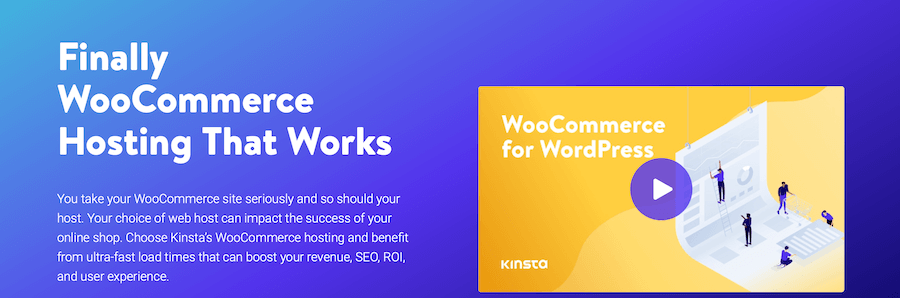
Kinsta AMP 也可能有助於提高網站的整體性能並減少錯過預定帖子的機會。
取消安排預定的帖子
如果您想取消安排已安排的帖子,則只需編輯帖子即可。 如果使用塊編輯器,
如果使用經典編輯器,請單擊Scheduled旁邊的Edit按鈕。
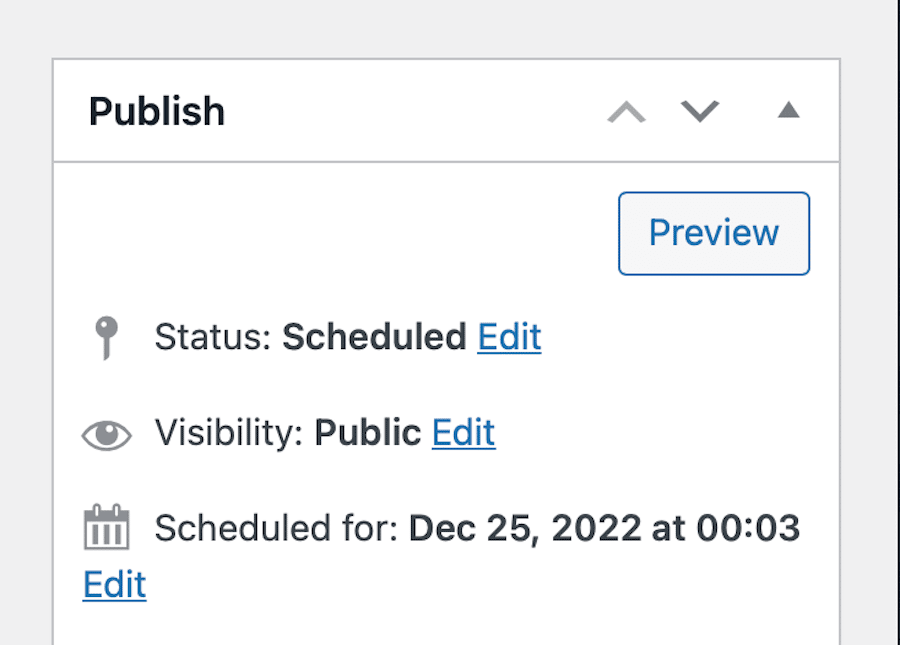
然後單擊下拉菜單並將帖子設置回Draft 。 然後單擊確定。
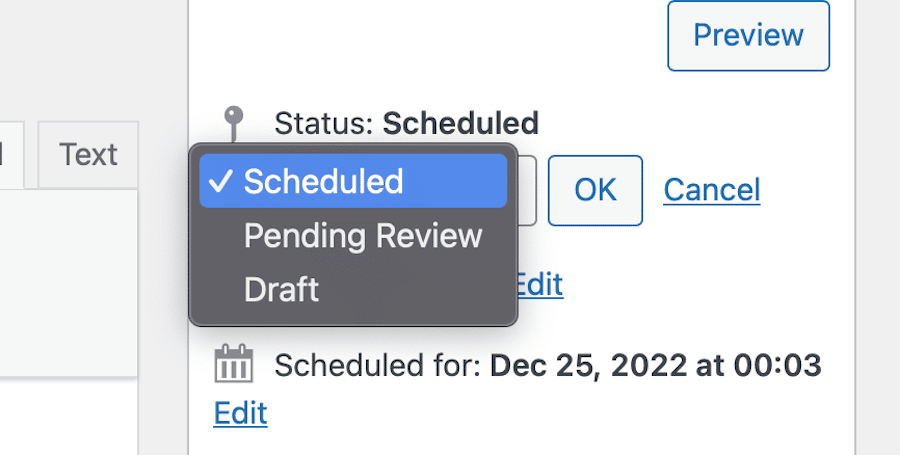
最後,單擊更新。 這將從 WordPress 隊列中刪除該帖子,並且不再安排發布。 然後,您可以將其重新安排到不同的日期和時間,或者您可以像往常一樣單擊“發布”按鈕立即發布它。
安排對已發布帖子的更改(使用插件)
儘管默認情況下您無法在 WordPress 中安排對已發布帖子的更改,但您可以使用修訂功能來做到這一點。 此功能會跟踪您對帖子所做的所有更改,並允許您在需要時恢復早期版本。
您還可以使用 Advanced Schedule Posts 插件安排對已發布帖子的更改。 此插件允許您安排對任何帖子的更改,包括已發布的帖子。

要使用此插件,安裝後,只需編輯要更改的帖子,然後單擊“發布”框中的“計劃”按鈕。
這將顯示計劃選項,您可以在其中選擇何時發布更改。 做出選擇後,單擊“計劃”按鈕,將安排更改。
安排過期時間(使用插件)
如果您想安排帖子在某個日期和時間過期,那麼您可以使用 PublishPress Future 插件。 此插件允許您安排帖子過期,然後它將根據您的喜好將帖子的狀態更改為待處理、草稿或私人。
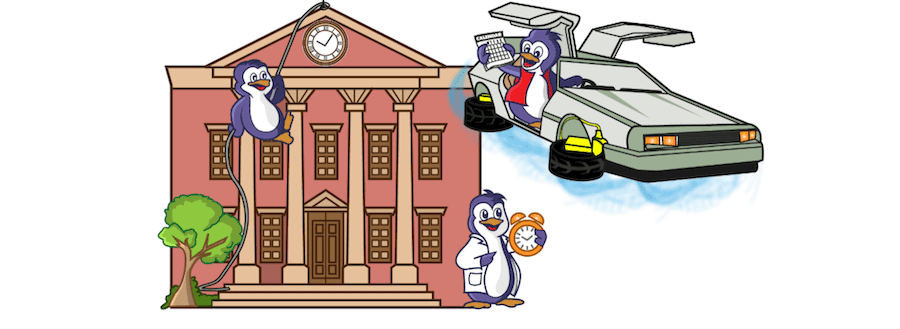
要使用此插件,只需安裝並激活它。 之後,編輯要安排過期的帖子,然後向下滾動到 PublishPress 框。
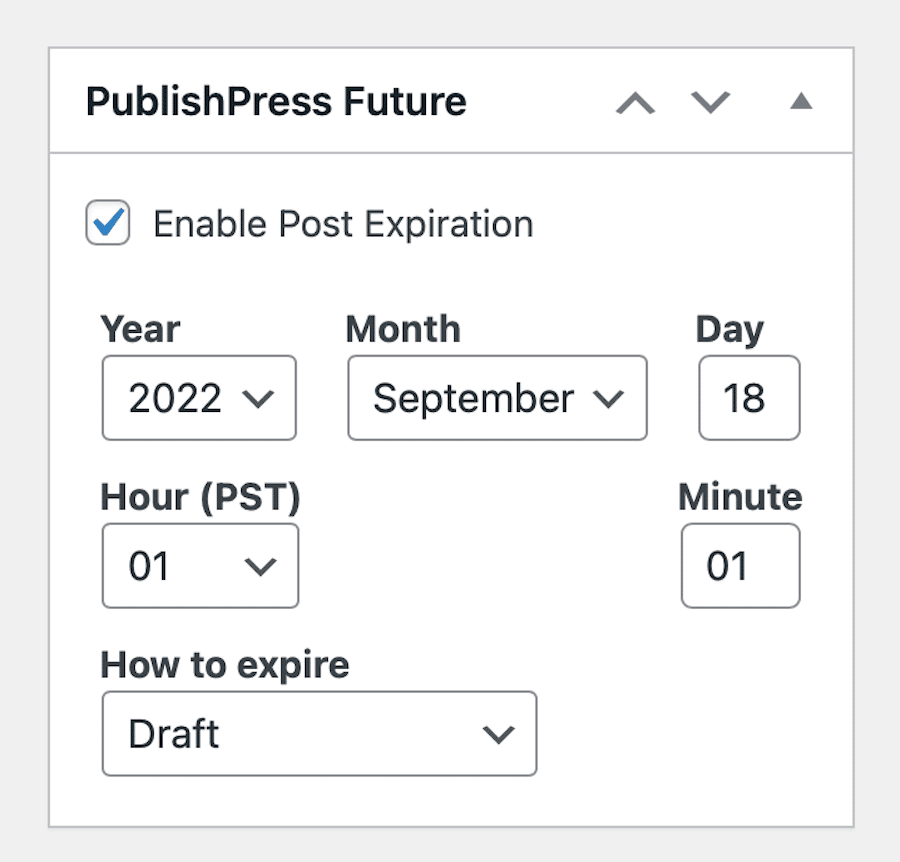
在此框中,您將看到顯示為Enable Post Expiration的文本。 選中它旁邊的框,然後選擇您希望帖子何時過期。 您還可以選擇您希望帖子在過期後發生的情況,即將其設置回草稿、將帖子設為私有、刪除等。 做出選擇後,向上滾動到頁面頂部,然後單擊更新。
概括
在這篇文章中,我們介紹瞭如何以各種方式在 WordPress 中安排帖子。 我們還研究瞭如何取消安排帖子以及如何安排對已發布帖子的更改。
安排帖子是讓您的內容保持新鮮並確保您的讀者總是有新東西的好方法。 它還可以幫助您騰出時間,以便您可以專注於網站的其他方面。
如果您對如何在 WordPress 中安排帖子有任何疑問,請在下面發表評論。
如果您想使用可以確保快速性能並最大限度減少 cron 作業錯誤的主機,MyKinsta 可能是您的理想選擇。 或者,如果您經營在線商店,我們的託管 WooCommerce 託管可能會引起您的興趣。
無論您選擇哪種方式,只要知道您會得到很好的照顧。

